文章目录
一、 数据库简介
1.1概念
数据库就和我们日常生活中的仓库意思类似,仓库是保存商品用的,我们的数据库是保存数据的。
data 数据
database 数据库
table 表
column 列
row 行
dbms (database management system)数据库管理系统.
数据库目前主要分为两大类:
1、 关系型数据库
典型代表:mysql 、oracle、sql servel
mysql是开源的,免费的
oracle是收费的
2、 非关系型数据库
典型代表有:BigTable(Google)、Cassandra、MongoDB、CouchDB;
1.2命令行操作
第一种:win(电脑键盘上四个小方块)+R
第二种:点击电脑键盘左下角win标识,点击运行,输入cmd,
打开如下命令行工具窗口
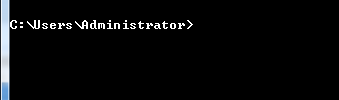
1.3连接数据库
首先先打开phpstudy,确保mysql的是绿色的

然后再通过下面的命令连接phpstudy自带的mysql软件。
远程连接:mysql –h 数据库地址 –P 端口号 –u数据库用户名 –p数据库连接密码
本地连接:mysql –u 用户名 –p 密码
首先我们打开cmd命令行以后如果要连接数据库(phpstudy里面集成的mysql),我们需要在命令行工具(黑窗口)切换到mysql的mysql.exe所在的目录(我的是在I:\phpstudy\MySQL\bin,你根据自己实际情况输入)。
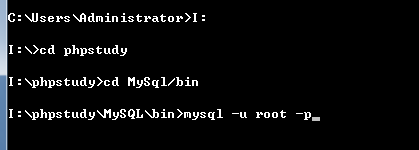
我们注意一下上面的切换命令:
进入跟盘符:I:按enter回车
进入到下级目录:cd mysql/bin/xx
进入到上级目录:cd …/…/
或者简单方法在你要打开的目录,按住shift键,右键鼠标,选择在此处打开命令行工具
1.4配置环境变量
我们直接打开cmd命令行目录如下
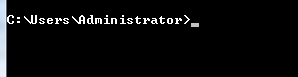
如果我们想连接mysql,我们需要手动cd到mysql.exe目录非常麻烦。我们配置环境变量,以后就可以在任意目录都可以执行mysql的命令。
配置环境变量步骤如下:
选择计算机小图标,右键选择属性

选择高级系统配置—环境变量

打开path—编辑,在后面添加英文的分号然后再添加自己mysql的运行目录,然后不停点击确定即可

这样在任意目录都可以执行mysql命令了

注意系统原带的环境变量不要动也不要删除,只需要在后面添加;然后添加自己的mysql的运行目录即可。
注意配置好以后把黑窗口重新打开一下。
二、 数据库的相关操作
2.1显示所有仓库

其中上面的数据库mysql和performance_schema
2.2创建仓库
create database 数据名 charset utf8;

2.3删除仓库
drop database 数据库名;

2.4切换仓库
use 仓库名;
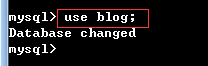
三、 数据表的相关操作
3.1概念
我们认为数据库就是我们日常生活中的仓库,数据表就可以认为是货架,数据表中每一列我们叫字段
3.2显示所有的数据表
show tables;
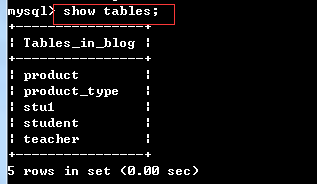
3.3创建数据表
https://www.cnblogs.com/jennyyin/p/7895010.html
注意一下字段的类型:
比如我们整数一般定成int
浮点值一般定成float
字符串一般有char定长和varchar 不定长
char(8)代表存储8位字符(一般情况英文字符和数字占1个字节 汉字汉字占两个字节)如果用户存储的是4位的,那系统会自动补全4个空格
varchar(8)代表最大存储8位字符 如果存储4位 不会自动补全空格
create table 表名(id int,username varchar(20),phone char(11));

3.2修改字段名
alter table 表名 change 原字段名 新字段名 新类型;

3.3查看表结构
desc 表名
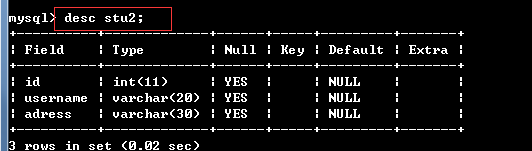
3.4添加字段
alter table 表名 add 新字段名;
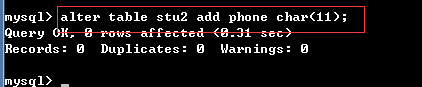
3.5删除字段
alter table 表名 drop 要删除的字段;

3.6更改数据库密码

四、 navicat
navicat是一款界面化的管理数据库的一个软件
第一步:连接mysql
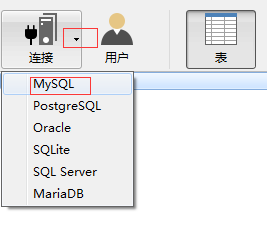
输入用户名和密码 点击确定

设置字符集合排序规则

创建数据表
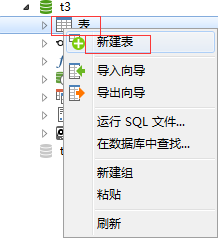
然后根据实际情况添加不同的字段 保存如下
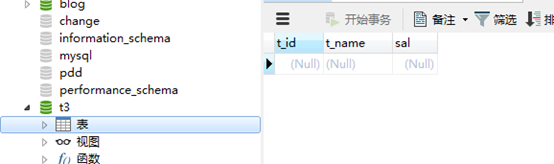
五、 对数据进行操作
5.1增加数据
插入一条数据
insert into 表名(字段1,字段2…) values (值1,值2,…)
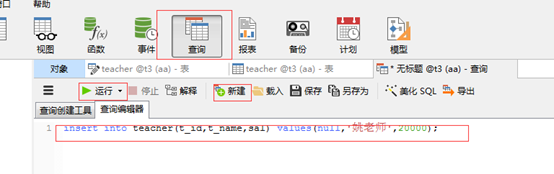
插入多条语句:
insert into表名(字段1,字段2…)values(值1,值2…),(值1,值2,…)

5.2删除数据
delete from 表名 where 条件表达式;
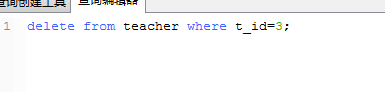
5.3更新数据
update 表名 set 字段名=新的值 where 条件
注意更新的时候一定要加上where条件,不然整个表的数据都会更新

5.4查询数据
5.4.1查询所有数据
select * from 表名

5.4.2查询指定字段
select 字段1,字段2… from 表名

5.4.3去除重复的字段

5.4.4where条件查询
(1)mysql中的表达式符号
算术运算符:+ - * / %
比较运算符:> >= < <= <>不等 =等于
create table yuan(
y_id int primary key auto_increment,
y_name varchar(20),
y_age int,
y_sex char(2),
y_address varchar(30),
b_id int,
foreign key(b_id) references bumen(b_id)
);
create table bumen(
b_id int primary key auto_increment,
b_name varchar(20))
如果要设置外键,我们打开navicat,首先把两个表都设置为InnoDB的存储引擎。

然后我们打开外键表,添加设计如下:

然后如果我们想在员工表中添加一条信息是部门表中不存在的会报错,如果我们要删除部门表中的信息,因为员工表中的数据和它关联着也会报错。
























 1万+
1万+











 被折叠的 条评论
为什么被折叠?
被折叠的 条评论
为什么被折叠?










